Instalasi Trixbox Menggunakan Virtualbox
Trixbox merupakan sebuah VoIP server yang dibuat menjadi satu dengan system operasi LINUX Centos. Trixbox bersifat opensource yang artinya setiap orang dapat mengetahui souce code programnya dan memperolehnya secara gratis. Trixbox cocok untuk digunakan untuk pengguna biasa maupun sebuah lembaga.
Trixbox memiliki fungsi sebagai berikut:
- Untuk membuat sebuah jaringan VoIP
- Melakukan Komunikasi jarak jauh
- Jaringan yang luas jangkauannya
Setelah kita mengetahui apa itu trixbox dan apa saja fungsinya maka kita akan mencoba untuk melakukan instalasi nya dengan menggunakan virtualbox, tetapi sebelum itu kita pastikan sudah mendownload semua yang kita butuh kan sebagai berikut ini:
- virtual box : https://www.virtualbox.org/wiki/Downloads
Kemudian jika sudah mendownload virtual box dan juga iso dari trixbox nya maka kita langsung saja mulai untuk melakukan percobaannya dengan langkah-langkah berikut ini:
1. Langkah pertama kita buka aplikasi oracle vm virtualbox nya,lalu kita klik new untuk membuat vm baru untuk trixbox nya seperti gambar berikut ini.
2. Langkah selanjutnya pada bagian name and operating systemnya di sini kita menggunakan Trixbox Rafli dan untuk tye dari opertion system nay kita pilih linux dan untuk version nya kita menggunakan other linux dan untuk bitnya sesuai dengan laptop dan komputer anda.
3. Kemudian untuk memory size nya di sesuaikan saja dengan perangkat komputer dan laptop anda karena ram saya 8 GB maka di sini saya akan memberikan untuk memory size dari trixbox ini 4096 MB yang artinya 4 GB jika sudah maka kita klik next saja.
4. Kemudian untuk hard disk nya kita pilih create a virtual hard disk now karena kita akan membuat vm baru untuk trixboxnya, jika sudah maka kita langsung klik create saja.
5. Kemudian kita untuk hard disk file typenya kita gunakan VDI saja karena kita akan menggunakan iso jika sudah maka kita klik next saja.
6. setelah itu untuk storage nya kita biarkan dynamic allocated agar file managing nya akan diatur secara dinamik jika sudah maka kita klik next saja.
7. Kemudian kita untuk file location dari vm nya kita biarkan defult saja dan untuk size nya kita sesuakan saja di sini saya menggunakan 8 GB saja jika sudah maka langsung kita klik create saja seperti gmbar berikut.
8. Kemudian jika sudha berhasil untuk kita buat vmnya maka tampilannya akan seperti gambar berikut ini.
9. Kemudian karena kita akan menambahkan isonya ke dalam storagenya maka di sini kita langsung saja klik menu setting di vm yang sudah kita buat tadi.
10. kemudian kita klik di menu storagenya dari vm kita, lalu kita pilih di bagian empty lalu pada bagian optical device nya kita pilih di bagian cd nya seperti gambar berikut ini.
11. Kemudian kita pilih pilih di bagian choose or create a virtual optical disk nya karena kita ingin menambahkan iso nya ke dalam vm kita.
12. Setelah itu kita pilih add saja untuk menambahkan iso nya seperti gambar berikut ini.
13. Kemudian kita pilih file iso trixbox yang sudah kita download lalu pilih di bagian open seperti gambar berikut ini.
14. Selanjutnya pada bagian optical disk selectornya kita klik di bagian iso dari trixbox yang sudah kita pilih tadi jika sudah maka lansung saja kita klik choose seperti gambar di bawah ini.
15. Langkah selanjutnya kita akan mensetting untuk network dari vm trixbox nya dengan cara kita klik pada bagian network di tampilan setting nya kemudian untuk adapter 1 nya di bagian attach to nya kita ubah menjadi briged adapter dan untuk namenya kita sesuai kan dengan adapter yang terhubung ke internet di laptop atau PC kita jika sudah maka langsung kita klik ok saja seperti gambar berikut.
16. Jika sudah mengatur untuk netowork dan juga storagenya maka langsung saja kita klik start untuk mengaktifkan vm trixboxnya seperti gambar berikut.
17. Jika sudah muncul tampilan dari trixbox nya maka kita langsung saja kita klik enter 2x untuk mulai menginstall trixboxnya seperti gambar berikut.
18. Langkah selanjutnya pada bagian kybord typenya kita pilih us saja jika sudah maka langsung kita klik ok saja.
19. Kemudian pada tampilan time zone selection karena saya berada di waktu indonesia bagian barat maka saya pilih Asia/Jakarta jika sudah memilih untuk timezone nya maka langsung kita klik ok saja.
20. Setelah itu kita akan membuat password untuk root nya minimal 6 digit di sini saya untuk passwordnya menggunakan angka 1 sampai 6 jika sudah membuat password nya maka langsung saja kita klik ok.
21. Kemudian jika kita sudah masuk lagi ke tampilan awal maka kita akan menonaktifkan untuk vm trixboxnya dengan cara klik tanda x pada bagian kanan atas divmnya jika sudah maka kita pilih untuk yang power off the machine jika sudah langsung klik ok saja.
22. Langkah selanjutnya kita masuk ke setting dari vmnya seperti tadi, jika sudah kemudian kita pilih storage lagi dan kita klik kanan di bagian iso trixbox nya lalu kita pilih remove attached jika sudah maka langsung kita klik ok saja
23. Kemudian akan muncul peringatan untuk menghapus isonya maka kita pilih remove saja untuk menghapus isonya dari cm trixbox kita.
24. Langkah selanjutnya kita aktifkan lagi vm trixbox nya jika muncul tampilan masuk ke dalam trixboxnya maka kita pilih yang atas saja
25. Langkah selanjutnya kita login ke dalam trixbox nya menggunakan user root dan untuk passwordnya kita menggunakan password yang sudah kita buat tadi.
26. Langkah selanjutnya kita masukkan pperintah system-config-network karena kita akan mengatur untuk network di interface eth0 nya.
27. Kemudian pada bagian select actionya kita pilih endi device karena eth0 terdapat di end device jika sudah maka kita klik enter saja.
28. Selanjutnya pada bagian select a device kita langsung pilih untuk eth0 jika sudah maka kita klik enter saja jangan klik save.
29. Setelah itu buka di laptop atau pun dikomputer kalian cmd jika sudah maka kita masukkan perintah ipconfig untuk melihat ip address yang kita dapat di sini saya mendapatkan ip nya 192.168.1.115 seperti gambar berikut
30. Jika sudah mengetahui ip address yang di daat oleh laptop/atau komputer kita maka kita akan ubah ip address nya dengan cara kita hapus bintang di bagian use dhcp nya lalu kita tambahkan ip address nya dengan ip addres yang satu network dengan ip yang di dapat oleh laptop kita di sini saya menggunakan ip address 192.168.1.137 lalu untuk netmask dan gatewaynya kita samakan saja jika sudah maka kita klik ok saja.
31. Kemudian bagian select a device nya juga kita klik save untuk menyimpan konfigurasi yang sudah kita buat di interface eth0 seperti gambar berikut
32. Lalu untuk tampilan select actionnyajug kita klik save & quit untuk menyimpan konfigurasi yang kita buat tadi seperti gambar berikut.
33. Kemudian jika sudah kembali ke tampilan trixboxnya maka kita masukkan perintah ifconfig untuk memeriksa apakah sudah mendapatkan ip address atau tidak pada eth0 nya jika sudah maka tampilannya akan seperti gambar berikut ini.
34.Langkah selanjutnya kita buka browser di laptop kita lalu masukkan ip addres yang kita dapat di eth0 di kolom pencariannya di sini berarti saya akan memasukkan 192.168.1.137 maka nanti tampilannya akan seperti gambar berikut.
35. Setelah itu kita klik pada bagian kanan untukmengubah user mode nya dengan cara klik switch di sebelah kanan pada tampilan trixbox yang tadi.
36. Lalu kita masukkan untuk user nya yaitu "maint" dan untuk password nya adalah "password" jika sudah maka langsung kita klik masuk saja.
37. Jika sudah berhasil untuk masuk ke dalam user main nya maka tampilannya akan seperti gambar berikut ini.
Jika sudah seperti gambar di atas artinya kita sudah berhasil untuk menginstall Trixbox di virtual box nya













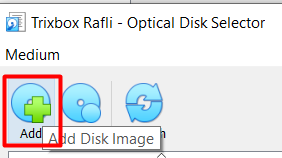



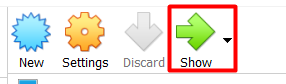




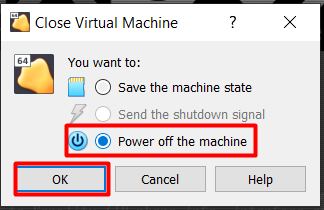
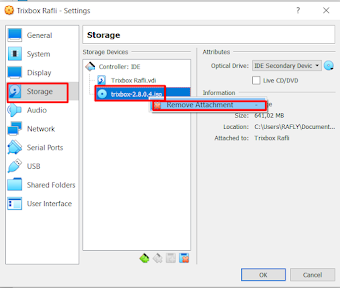

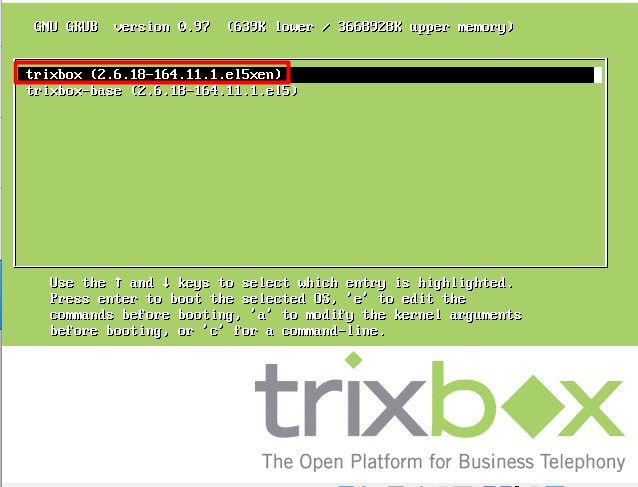
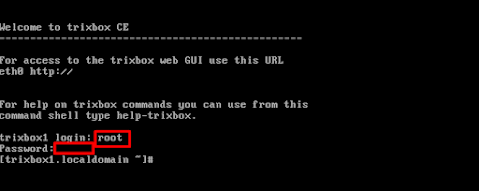










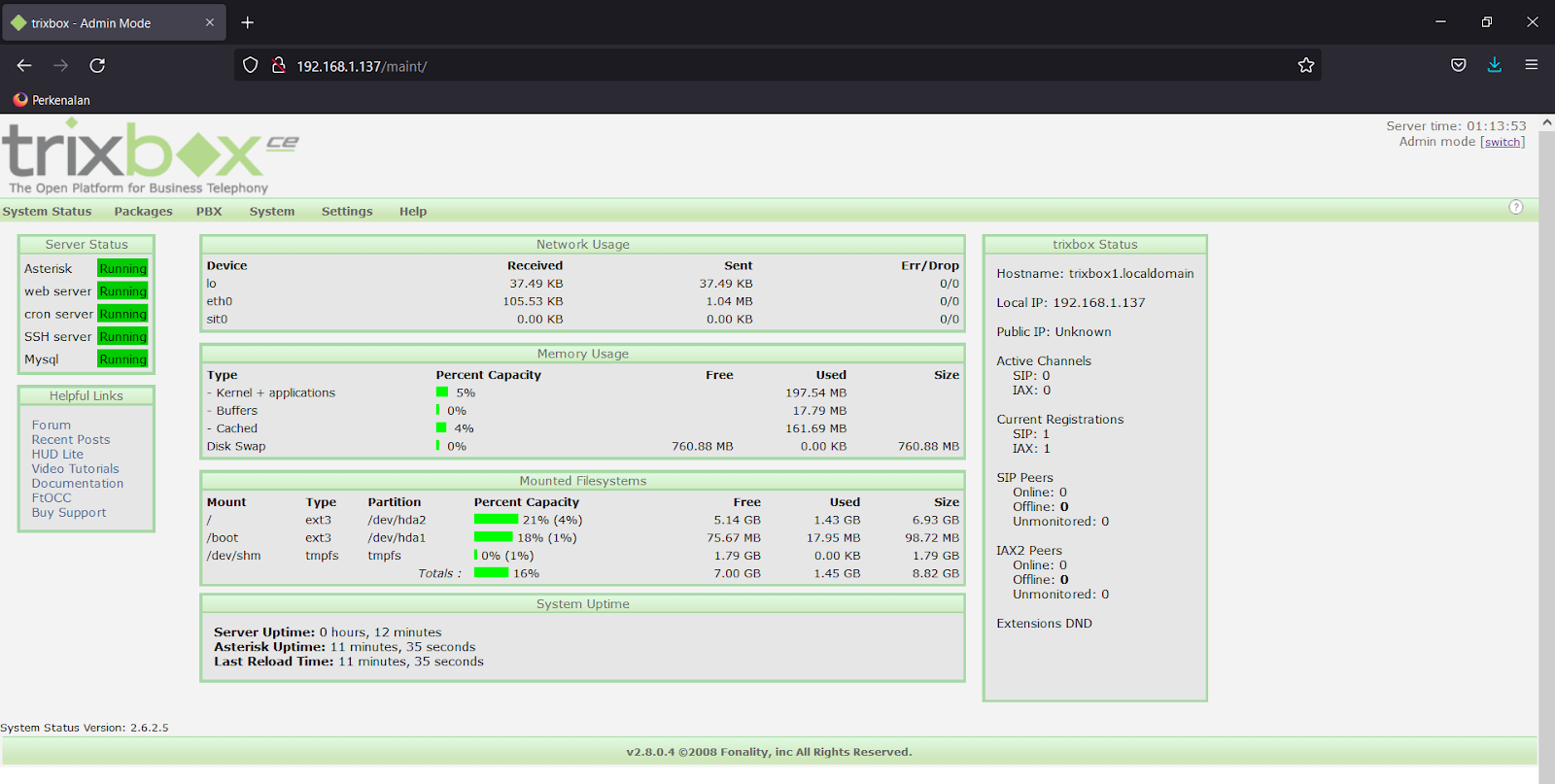


0 Comments